Все новые мобильные устройства продаются с определённым количеством системной памяти. Но у нас есть возможность расширять её при помощи SD-карт. При скачивании мобильных приложений и игр из магазина Google Play они загружаются по умолчанию в хранилище телефона. В этой статье вы узнаете, каким способом на Андроиде сохранять нужные приложения сразу на внешнюю карту памяти.
Можно ли скачать приложения с Play Market сразу на карту памяти Android
При загрузке программ и игр из маркета Гугл Плей нам не предоставляется право указывать тип памяти на телефоне в новых версиях Андроид. Есть кнопка « Установить », которую мы нажимаем. После чего происходит загрузка автоматически на память телефона. Такой сценарий загрузки многим пользователям не подходит.
Ведь с каждым годом выходят игры для Android размером с файлы игр для компьютера. А некоторые смартфоны, особенно устаревшие модели, не имеют достаточного количества системной памяти для их размещения.
Очистка системной памяти сторонним приложением
Как перенести приложение на SD карту Android || Как скачать фильмы и игры на флешку смартфона
Есть пара нестандартных способов загрузить программы сразу на карту SD, которые мы рассмотрим далее. У нас также есть возможность перенести уже загруженные файлы на память флэш-карты. О которой вы также узнаете из нашей статьи.
Настройка загрузки приложений на SD-карту
Возможно, некоторые пользователи уже изменяли в настройках место сохранения данных. Но приложение всё равно загружается в память телефона.
Удаётся обойти систему следующим образом:
-
Кто ещё не изменял параметры установки файлов в Android — открываем настройки;
Открываем настройки Андроид
Найдите пункт «Память»
Найдите пункт «Место установки»
Теперь все ваши скачиваемые файлы из браузера будут загружаться на память флешки. Но Плей Маркет по-прежнему будет сохранять файлы и программы в системную память. Мы не зря только что настроили этот параметр по умолчанию. Это также необходимо для следующей инструкции.
Как сохранить приложения на карту память на Андроиде
Когда по умолчанию в системе установлена настройка сохранения на карточку памяти, можно приступить к следующему этапу. Он заключается в деинсталляции обновления Плей Маркета.
Для тех, кто не знает, как это сделать:
-
Переходим в настройки своего смартфона;
Открываем настройки смартфона Android
Выберите пункт «Приложения»
Выберите вверху вкладку «Все»
Нажмите на кнопку «Удалить приложения»
В некоторых случаях необходимо подтвердить удаление. Теперь переходим в главное меню смартфона и выбираем иконку Play Market, чтобы запустить его. Находим в поиске приложение, которое вы хотите скачать на СД-карту. Или игру, которая раньше не помещалась в системной памяти. Попробуйте сейчас установить программу и проверьте её размещение.
Загрузка игр на внешний носитель смартфона
Если в вашем устройстве нет возможности сменить тип памяти, который будет использован по умолчанию для загрузки, помогут приложения из Play Market. Необходимо найти подходящий менеджер загрузок, которых в онлайн магазине немало. Скачайте, к примеру, AppMgr III. Оно умеет не только изменять путь для загрузки программ из Google Play, но и перемещать уже скачанные на системную память приложения. А также гибко управлять ими: отправлять на устройства, удалять сразу несколько и т. д.
Скачайте AppMgr III в Google Play
Google Play Market не «доверяет» свои приложения ненадёжным SD-картам. Поэтому у нас и возникают трудности в их прямой установке на дополнительную память вашего телефона. Многие из приложений, которые обещают нам загрузку и установку приложений на карту памяти, имеют в условии Root-права . Только после того, как ваш смартфон будет взломан, у вас будет возможность открывать системные папки, изменять ранее недоступные параметры. А также можно будет указать флешку в качестве основной памяти.
Инструкция по сохранению файлов в Android на SD-карту без программ
Последние версии операционной системы Android надёжно защищены от изменения типа памяти для установки приложений. У пользователей могут отсутствовать параметры для смены памяти и не работать некоторые менеджеры загрузки. В таком случае нам остаётся покупать устройства с большим количеством системной памяти. На это толкают нас производители мобильных телефонов. Но есть ещё один способ, как использовать флешку для своего смартфона в качестве хранения видео, музыки и приложений.
Откройте настройки Android в меню быстрого доступа
Чтобы загружать приложения в Андроид выше 6 версии без каких-либо программ, откройте настройки;
-
Затем нажмите в самом низу пункт « О телефоне »;
Источник: sdelaicomp.ru
Эффективные способы переноса приложений на карту памяти в телефоне Андроид
Современные мобильные устройства имеют большой объём встроенной памяти. Однако и ее хватает не всегда, поскольку современные игры и приложения занимаю достаточно много места. Отчасти решить проблемы с памятью можно, перемещая приложения на SD-карту.
Стоит заметить, что некоторые приложения не переносятся на карту памяти Андроид, если разработчик не включил в свой продукт такую возможность или на карте памяти нет свободного места. Также в некоторых бюджетных телефонах эта функция изначально удалена из прошивки.
Как переместить приложение на SD карту стандартным способом
В первую очередь можно попробовать встроенную возможность перемещения:

- В Настройках нужно найти диспетчер задач. Он предназначен для управления приложениями, поэтому, открывая его, пользователь видит список всех приложений, установленных на устройстве. Здесь же написано, сколько памяти занимает каждое.
- Открыть вкладку «SDcard» («USB накопитель»).
- Найти приложение, которое следует переместить. Откроется окно, содержащее информацию о нём. Нажать «Переместить наSD карту» («Перейти»). Если кнопка неактивна, программа не перемещается.
Важно! Стандартный способ перемещает не все данные, часть информации останется в памяти устройства.
AppMgr III

Это удобная утилита, избавляющая от многократного выполнения стереотипных действий, она предоставляет возможность производить групповое управление списком приложений.
Первый запуск AppMgr III отсортирует приложения, допускающие перемещения и выведет список. Необходимые выделяются нажатием и удерживанием. Для переноса приложения на карту памяти нужно нажать его иконку, по запросу утилиты подтвердить перенос. В отдельных вкладках отображаются программы, которые уже находятся на SD карте и программы в памяти телефона, которые нельзя перемещать. Кроме того, будет выдано предупреждение, если перемещение программы снизит её функционал.
Folder Mount
Продвинутая программа, позволяющая привязать любую внутреннюю папку к любой внешней, тем самым переместив приложения на карту памяти. Для работы FolderMount требует root права:

- после запуска нажать «Добавить» («+») в верхней части экрана;
- в открывшемся окне заполнить поля «Имя» (название пары папок), «Источник», «Назначение»;
- для подтверждения нажать флажок в строке заголовка. Программа запрашивает согласие на перенос, завершает операцию после нажатия «Да»;
- появляется название вновь создаваемой пары. Папки связываются нажатием соответствующей кнопки.
Установка и настройка своего рингтона на Андроиде

После этого во внутренней памяти остаётся только образ, а сама папка размещается на SD карте.
Folder Mount анализирует список приложений, их размер и находит те, которые следует в первую очередь перенести на внешний носитель.
Приложение «Переместить в SDCard»
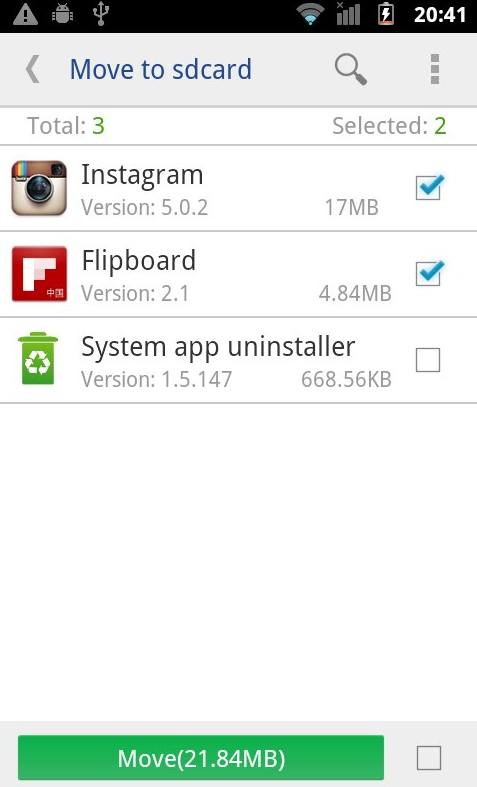
“Переместить в SDCard” «весит» немого, перемещает программы в обоих направлениях, сортирует их по дате, названию, размеру.
- в меню в левой части выбрать пункт «Переместить на карту памяти»;
- приложение отметить птичкой, нажать «переместить»;
- появляется изображение процесса с бегунком от 0 до 100 %.

Обратный процесс доступен с кнопки «Перемещение во внутреннюю память».
Link2SD

Для работы необходимы root права и дополнительный раздел etx на карте памяти (первичный, primary).
При запуске Link2sd сканирует устройство и выводит список всех программ, которые разрешено сохранять на карту памяти Андроид. Можно выбрать одно приложение, или кнопкой «Multilink» выполнить пакетный перенос. Но прежде необходимо создать нужные разделы.
Создание раздела с помощью Recovery TWRP
Меню восстановления системы предназначено для установки альтернативных и заводских прошивок, обновлений, приложений, синхронизации с компьютером, полного или частичного резервного копирования, создания и форматирования разделов на SD card. Пользоваться программой TWRP несложно:
- в Recovery выбрать пункт «Дополнительно»;

- разбиение карты доступно с кнопки «РазметкаSD карты»;

- носитель отметить птичкой, затем подтвердить действие справа внизу;

- указатьEXT3, с помощью бегунка установить размер нового первичного раздела;

- выделять место для файла подкачки не нужно — оставить 0;
- для завершения процесса необходимо перезагрузить устройство.

Программа запросит согласие на инсталляцию официально распространяемого приложения. Если оно не нужно, нажать «Do not install».
После перезагрузки зайти в «Память» («Хранилище») и проверить изменился ли размер хранилища, доступный для SD. Если всё сделано правильно, он уменьшится, потому что созданный ext-раздел теперь виден только для App2SD, Link2SD и других аналогичных менеджеров.
Какой телефон выбрать: Xiaomi или Meizu – сравнение основных характеристик
Создаем раздел с EaseUS Partition Master
В этом случае работать будем на компьютере, подключив карточку через картиридер.
Процедура разбивки и создания 2-го раздела на SD карте в EaseUS Partition Master:
- выбираем sd-карточку;

- удалить разделы. Для этого выделить каждый раздел, в меню правой кнопки мыши (ПКМ) нажать «DeletePartition»;
- на оставшемся разделе (файловая система помечена «Unallocated») ПКМ выбрать «Create». Указать «primary» и тип файловой системы (ext);

- для завершения процесса нажать «Применить» («Apply»).
AParted

В «Настройках» устройства зайти в «Память», выбрать «Отключить карту». В предупреждении по запросу подтвердить действие.

После запуска AParted попросит подтвердить права суперпользователя.

Открыть «Create», в верхней части будет выводиться новый раздел, под ним строка с информацией о размере SD и используемой файловой системе:

Кнопка «ADD» создаёт новый раздел. Размер можно установить ползунком или кликом по числу.

Выбрать файловую систему fat32, отметить «Format» птичкой.
Теперь задаются параметры второго раздела.

Снова нужно нажать «ADD». Ползунок сдвинуть до конца, оставить галочку в параметре «Format», щелкнуть ext3, затем «Применить» («Apply»).

Это выводит на экран предупреждение. Для запуска процесса разделения карты нужно согласиться.

Сначала появится изображение процесса, затем новые разделы.
SD карта подключается. Через «Настройки» в «Памяти» можно увидеть её изменившийся размер.
Перемещение с помощью Link2SD
Теперь стало возможно с помощью менеджера перекинуть приложения на карту памяти Android. Для этого следует:
- подтвердитьroot;

- в появившемся окне указать файловую систему и подтвердить;

- если что-то пошло не так, придётся найти (слева) «Пересоздать скрипт монтирования»;

- теперь необходимо выбрать «Перезагрузка», запустить Link2SD. Через три точки выбрать пункт «Несколько»;

- поставить галочки для выбора перемещаемых приложений, через три точки выбрать «Сослать»;

- программа предложит выбрать типы файлов, которые нужно переносить и подтвердить;

Замена защитного стекла
По окончании процесса запустить перенесённое приложение. Если оно (неважно, по каким причинам) не запускается, лучше всего вернуться к прежнему размещению кнопкой «Remove Link».
Files To SD Card
Программа для переноса приложений на карту памяти доступна в Play Market. Его можно использовать, чтобы быстро изменить размещение файлов даже в устройствах с небольшой встроенной памятью. Позволяет копировать данные в обоих направлениях. Максимально упрощает освобождение внутреннего хранилища девайса.
После установки, а так же после каждого перезапуска устройства программе нужно подтверждение прав и настройка доступа к внешнему накопителю.
All-In-One Toolbox
Пакет инструментов, оптимизирующий ОС. All-In-One Toolbox полезен для исправления ошибок реестра, возврата к заводским настройкам, в том числе, после заражения устройства и некорректной инсталляции программ. Позволяет отслеживать и оптимизировать состояние хранилища, удалять кеш и историю, управлять разделами SD карты.
Использование карты, как внутренней памяти
Подобная функция доступна не на всех гаджетах, а только начиная с версии Android 6.0.
Важно! В этом случае данную SD карту нельзя будет использовать иначе. Например, чтобы переставить её в другое устройство, понадобиться форматирование. При извлечении флешки подключенной таким образом из устройства, вся информация будет с нее удалена.
В Настройках выбрать «Хранилище» и нажать «SD карта». Найти вверху справа пункт «Настроить», затем перейти к «Внутренняя память». Появиться предупреждение об удалении данных. Для согласия на запуск процесса нужно нажать «Очистить». Если класс карты ниже 4, появится предупреждение о том, что устройство будет работать медленно.
Чтобы процесс завершился нужно нажать «Перенести сейчас», затем «Готово». После окончания переноса перезагрузить устройство.
На нашем сайте размещена подробная инструкция по настройке этой функции.
Источник: composs.ru
Как перенести приложения на карту памяти в ОС Android

Перенос приложений Android на micro-SD карту — лучший способ очистить заполненную память вашего смартфона. В статье я покажу как изменить место хранения приложений на Android-устройствах и освободить память на гаджете.
Хотите скачать еще одно приложение, но встроенной памяти не хватает? Есть решение: просто переместите уже установленные приложения на SD-карту. Наша инструкция подойдет для версии Android 6 и выше. Названия некоторых пунктов меню могут незначительно отличаться в зависимости от модели смартфона и версии системы.
Перенос приложений на micro-SD карту через настройки Android

- Выберите в настройках гаджета раздел «Приложения».
- Откройте «Диспетчер приложений» для обзора всех установленных программ.
- Выберите приложение, которое желаете переместить на SD карту памяти. Например, Instagram.
- Затем откройте вкладку «Память» и в пункте «Использовано» нажмите кнопку «Изменить».
- Выберите область хранения – карта памяти и нажмите ссылку «Переместить».
- Перенос приложения займет 1-2 минуты.